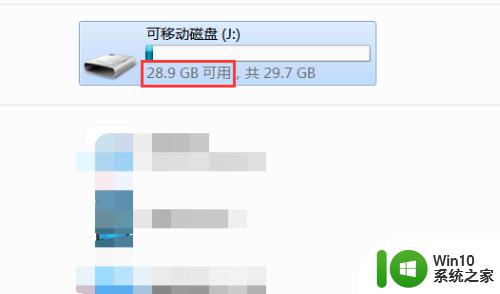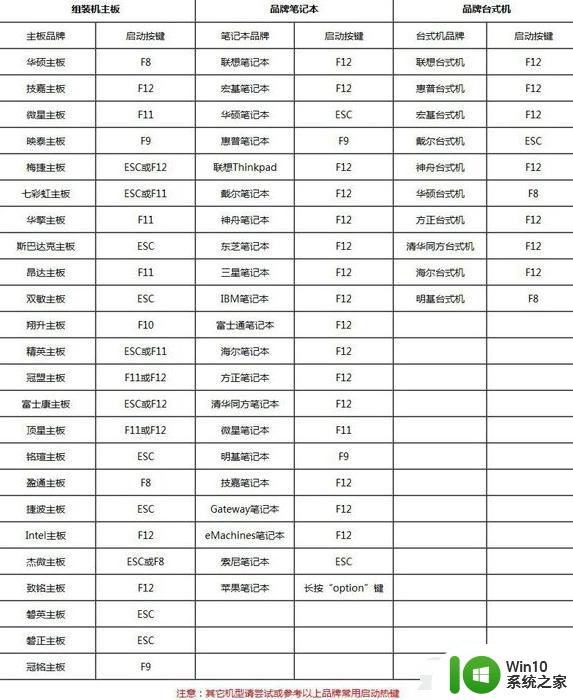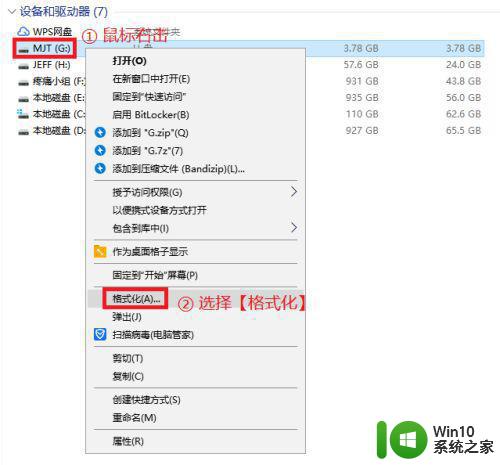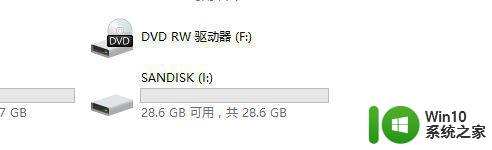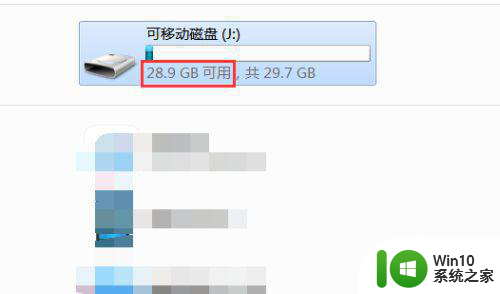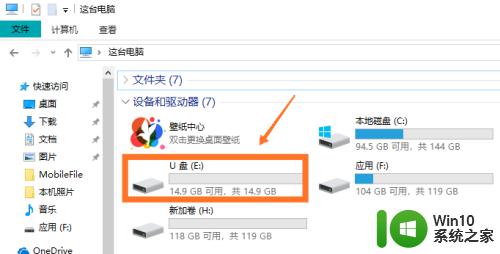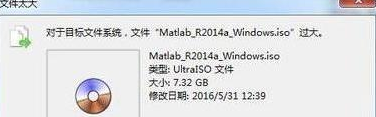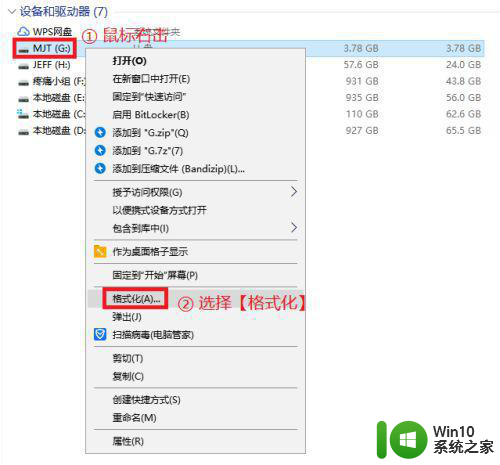如何在U盘上存储超过4GB大小的文件 U盘怎么下载比4GB更大的文件
在日常工作和生活中,我们常常需要将一些大型文件存储在U盘中,方便随时携带和使用,然而大部分的U盘最大容量仅为4GB,这意味着我们无法将超过4GB大小的文件存储于U盘中。那么如何在U盘上存储超过4GB大小的文件呢?本文将为您详细介绍U盘怎么下载比4GB更大的文件的方法及步骤。
具体方法如下:
方法一、
1、首先,将U盘插入到电脑中,并打开我的电脑,找到其所在位置。
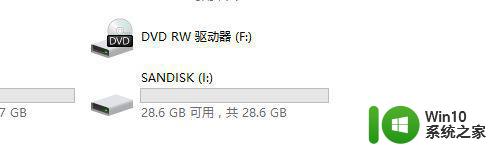
2、右击U盘的盘符,选择属性,发现U盘文件系统此时是FAT32。
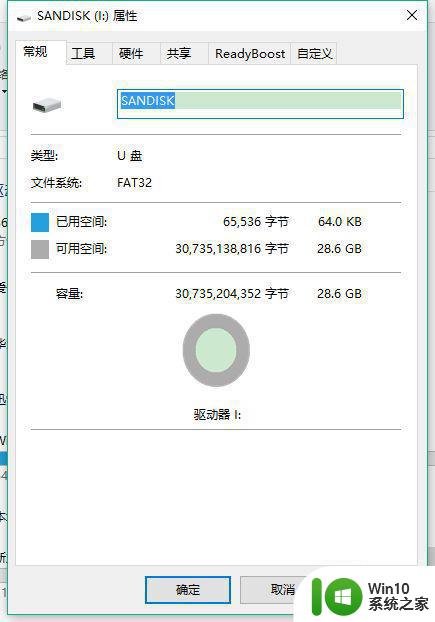
3、然后退出属性,右击U盘盘符,选择格式化(A)。
特别注意:如果U盘里面有重要文件一定记住备份!一定记住备份!一定记住备份!重要的事情说3遍,因为格式化U盘会将U盘里的文件全部清除!
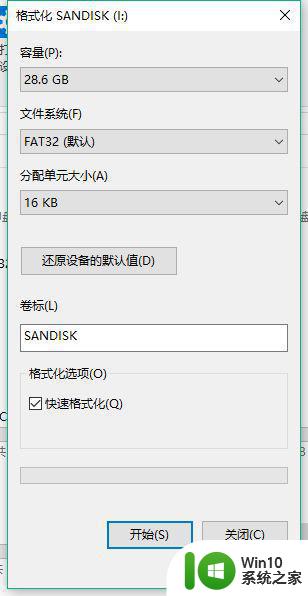
4、将文件系统由FAT32(默认)给为NTFS。
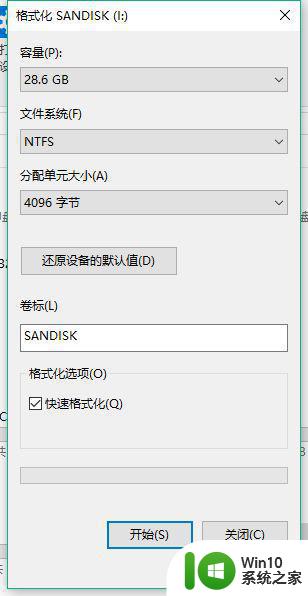
5、然后点击开始,结束后U盘的文件系统就由FAT32改变成了NTFS。
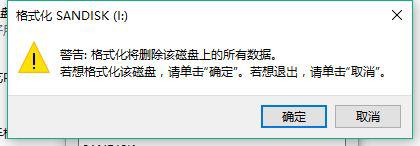
6、格式化好了以后,查看U盘属性,发现U盘的文件系统已经变成了NTFS,此时U盘已经可以存储超过4个G的大文件了。
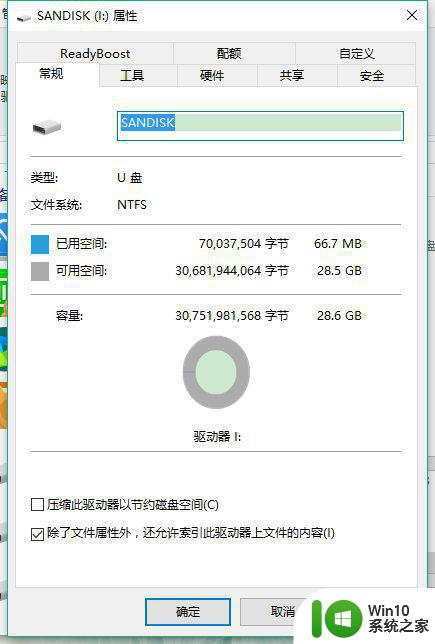
方法二、1、这种方法不需要格式化U盘的文件系统,直接无损转换成NTFS即可。
注意:虽然不要要格式化U盘,但是建议大家也将U盘内文件备份一下。
2、首先,同时按住电脑的Windows和R键。
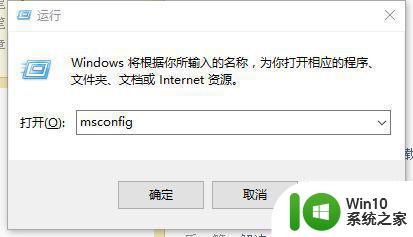
3、在打开的对话框中输入cmd命令。
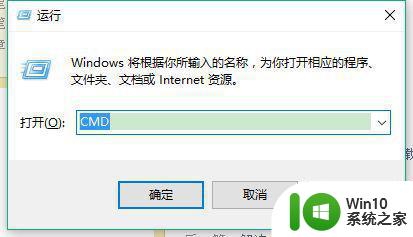
4、单击确定或者直接回车,进入输入命令提示符界面。
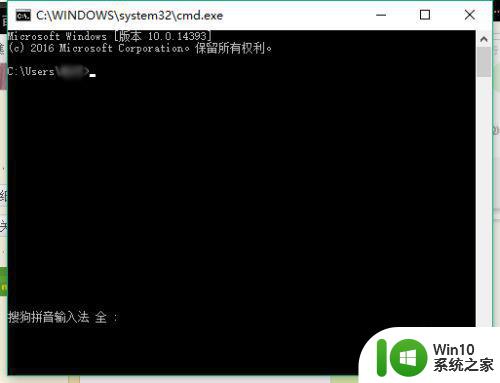
5、命令提示界面输入命令 convert i:/fs:ntfs 然后回车。
注意,可以直接吧上面命令复制过去,另外i指的是盘符,查看自己的U盘在电脑上盘符是多少,根据具体情况自己改变,还有就是命令前后无空格,我空出来是让大家能看明白。
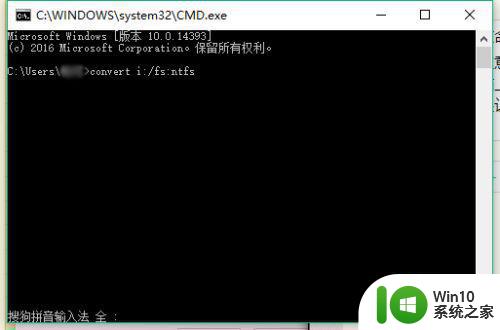
6、这时候,命令行提示驱动器 I:已经变成NTFS,这样就大功告成了!
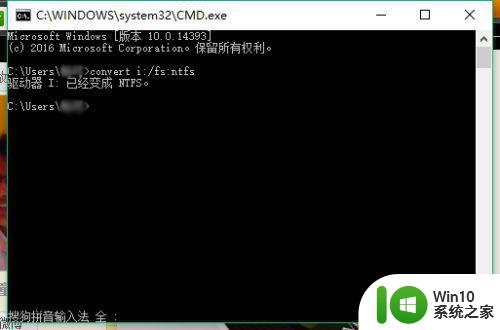
以上是如何在U盘上存储超过4GB大小的文件,以及如何下载大于4GB的文件,如果遇到这种情况,可以按照这些步骤来解决问题,操作简单快捷,一步到位。